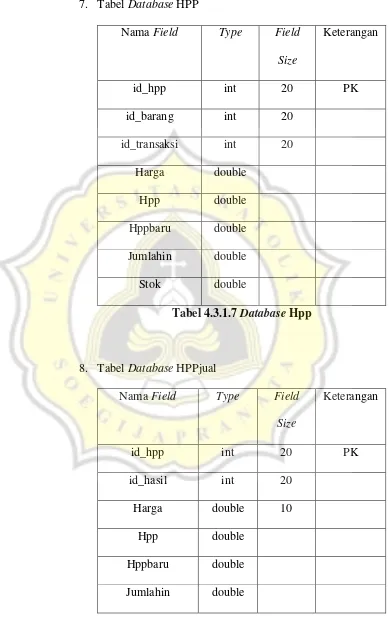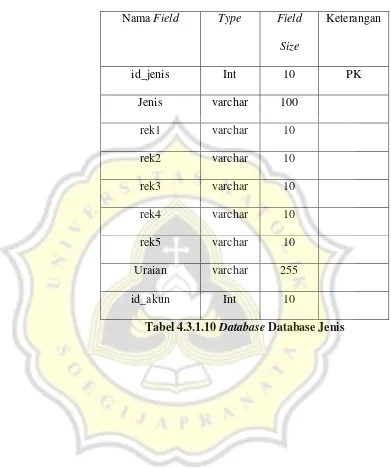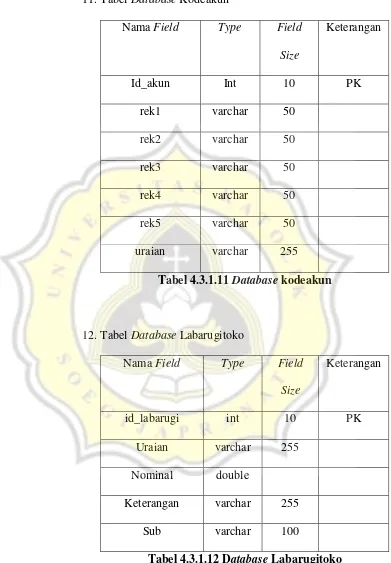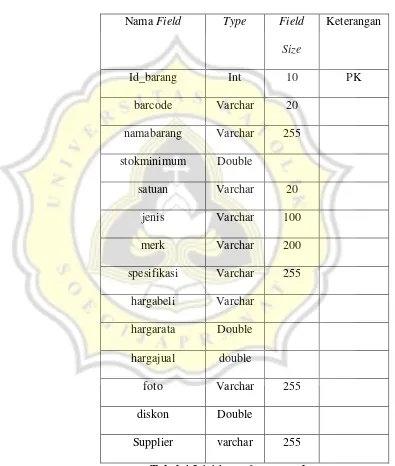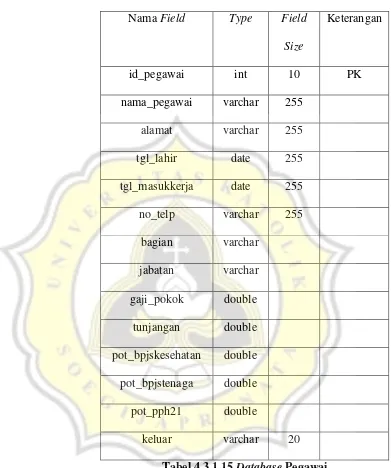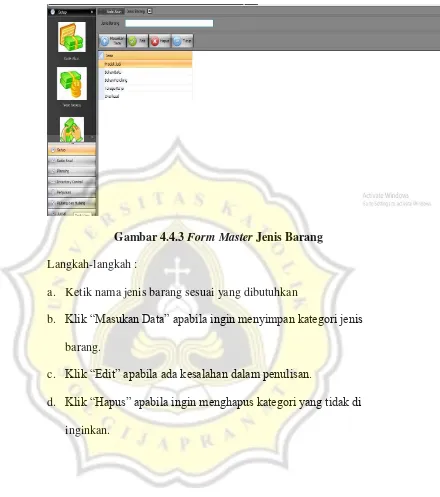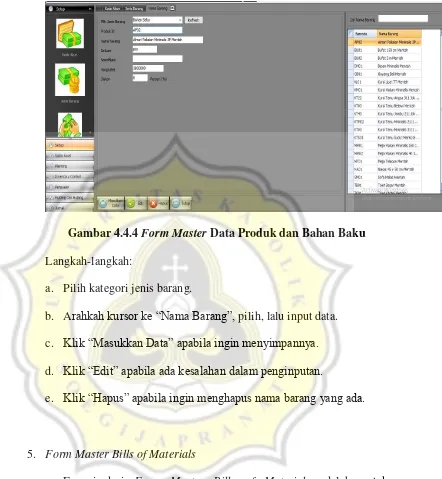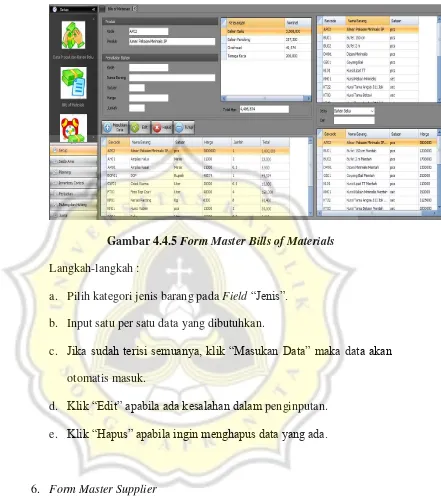41 IV. HASIL DAN ANALISIS
4.1 Investigasi Awal
Tahap awal yang dilakukan adalah mencari seluruh informasi dan data yang ada pada UD. Mebel Hakaem 11 untuk pembuatan sistem baru. Pada tahap ini peneliti pengidentifikasi adanya masalah-masalah yang muncul pada perusahaan. Masalah tersebut muncul karena segala aktivitas pencatatan perusahaan masih dilakukan secara manual sehingga menimbulkan beberapa persoalan antara lain:
1. Tingkat kesalahan dan kelalaian pencatatan manual tinggi atau human error.
2. Resiko kehilangan data relatif besar, karena banyaknya faktur, cek, bukti bayar, dan lainnya.
3. Pencarian informasi harga barang yang sering berubah dari tahun sebelumnya relatif lama, sehingga memakan banyak waktu.
4. Lamanya pencatatan nota penjualan untuk konsumen. Terlebih jika mendapat pesanan barang dengan jenis yang berbeda.
4.2 Identifikasi Kebutuhan Sistem
4.2.1 Identifikasi Kebutuhan Informasi
No. Output / Informasi Data
1 Laporan Pembelian Tanggal pembelian, nama barang, jumlah barang yang dibeli, harga beli. 2 Laporan Penjualan Tanggal Penjualan, nama barang, jumlah barang yang dijual, harga jual. 3 Laporan Persediaan
9 Laporan Daftar Piutang
Periode, nama customer, saldo awal piutang, pembayaran, saldo akhir piutang.
10 Laporan Daftar Hutang
Periode, nama supplier, saldo awal hutang, pembayaran, saldo akhir hutang.
Tabel 4.2.1 Identifikasi Kebutuhan Informasi
4.2.2 Identifikasi Kebutuhan Perangkat Keras
Penggunaan aplikasi sistem informasi akuntansi pada UD. Mebel Hakaem 11 membutuhkan 1 unit PC dan 2 unit printer untuk mencetak struk penjualan, laporan penjualan maupun data-data lainnya.
4.2.3 Identifikasi Kebutuhan Perangkat Lunak
Perangkat keras perlu didukung oleh perangkat lunak agar dapat berfungsi sebagaimana mestinya. Kebutuhan perangkat lunak yang dibutuhkan oleh UD. Mebel Hakaem 11 adalah sistem operasi minimal Windows 7 32 bit, bahasa pemograman Microsoft Visual Basic 10, dan
database MySQL.
4.2.4 Identifikasi Kebutuhan Sumber Daya Manusia
administrasi dan pemilik dari UD. Mebel Hakaem 11. Tugasnya adalah menginput data-data yang dibutuhkan kemudian menyimpannya dan memeriksa laporan-laporan tertentu apabila suatu saat dibutuhkan.
4.3 Tahap Pembuatan Database
4.3.1 Perancangan Database
UD. Mebel Hakaem 11 memiliki perancangan database yang mencangkup struktur, komponen, serta karakteristik data pada tiap-tiap field yang ada dalam suatu entitas. Struktur perancangan pada ERD memiliki struktur database sebagai berikut:
id_anggota int 10
Tabel 4.3.1.1 Tabel Database Akunting
2. Tabel Database Aruskas
3. Tabel Database Bill of Material (BOM) Nama Field Type Field
Size
Keterangan
id_bom int 10 PK
Barcode varchar 200 namabarang varchar 255 satuan varchar 100
harga double jumlah double
total double
jenis varchar 255
id_barang int 10
id_produk int 10
produk varchar 255 kodeproduk varchar 200
qtyunit varchar
4. Tabel Database Endinggudang
Nama Field Type Field Size
Keterangan
id_balance int 10 PK
barcode varchar 20 namabarang varchar 250
beginning double
in double
out double
ending double harga double total double
jenis varchar 255 satuan varchar 50
id_barang int 10
5. Tabel Database Endinggudang1
Nama Field Type Field Size
Keterangan
id_balance interger 10 PK Barcode interger 20
Namabarang varchar 250 Beginning double
In double
Out double
Ending double Harga double Total double
Jenis varchar 255 Satuan varchar 50
id_barang int 10
6. Tabel Database Hasilproduk
Stok double
Joborder varchar 255 Tabel 4.3.1.8 Database Hppjual
9. Tabel Database Inventaris
Nama Field Type Field Size
Keterangan
id_inventaris int 10 PK
Tanggal date
no_inventaris varchar 250 namabarang varchar 250 Spesifikasi varchar 250 Keterangan varchar 250
Harga double
Qty double
penyusutan double umurekonomi double
10.Tabel Database Jenis
Nama Field Type Field Size
Keterangan
id_jenis Int 10 PK
Jenis varchar 100
rek1 varchar 10
rek2 varchar 10
rek3 varchar 10
rek4 varchar 10
rek5 varchar 10
Uraian varchar 255
id_akun Int 10
11.Tabel Database Kodeakun Tabel 4.3.1.11 Database kodeakun
12.Tabel Database Labarugitoko
13.Tabel Database Materialpanning
Nama Field Type Field Size
Keterangan
Qtyunit double
Tabel 4.3.1.13 Database Materialplanning
14.Tabel Database Namabarang
15.Tabel Database Pegawai
Nama Field Type Field Size
Keterangan
id_pegawai int 10 PK
nama_pegawai varchar 255 alamat varchar 255 tgl_lahir date 255 tgl_masukkerja date 255 no_telp varchar 255
bagian varchar jabatan varchar gaji_pokok double
tunjangan double pot_bpjskesehatan double pot_bpjstenaga double pot_pph21 double
16.Tabel Database Pelanggan
Tabel 4.3.1.16 Database Pelanggan
Produk varchar
Tabel 4.3.1.17 Database Perencanaan
notelp2 varchar 25 Nofax varchar 25 Email varchar 25 contactperson varchar 150
Foto longblob 100
Tabel 4.3.1.18 Database Supplier
20.Tabel Database WIP
Tabel 4.3.1.20 Database wip
Qtyin Double Qtyout Double
Id_transaksi Int 10
Id_hasil Int 10
Hpp double
Tabel 4.3.1.21 Database Wiptrans
4.3.2 Perhitungan Harga Pokok Produksi 1. Perhitungan Biaya Bahan Baku (BBB)
Bahan baku yang digunakan oleh UD. Mebel Hakaem 11 adalah barang setengah jadi yang sebelumnya dipesan melalui pengrajin. Berikut rincian harga barang mentah atau bahan baku pada UD. Mebel Hakaem 11.
a. Produk: Almari Pakaian 3P Mentah
f. Kursi Lipat TT Mentah
g. Kursi Makan Minimalis Mentah
h. Kursi Tamu Angsa 311 Jok Mentah
j. Kursi Tamu Jambu 211 Jok Mentah
k. Kursi Tamu Minimalis 2111 + Meja Mentah
l. Kursi Tamu Minimalis 3111 Mentah
m. Kursi Tamu Sudut Mahkota Mentah
n. Meja Makan Minimalis 160 cm Mentah
s. Tolet Besar Mentah
t. Tolet Kartini Mentah
2. Perhitungan Biaya Bahan Penolong (BBP)
Benang Gojer 2 ons Rp 1.500 Rp 3.000
j. Produk Kursi Tamu Jambu 211 Jok
Paku Pines 1 plst Rp 30.000 Rp 30.000
k. Kursi Tamu Minimalis 2111 + Meja
Nama Barang Satuan Harga / satuan Harga
m. Produk Kursi Tamu Sudut Mahkota
Polis 0.2 ltr Rp 15.000 Rp 3.000
Packing 15 kg Rp 6.300 Rp 94.500
Kaca 120x60cm 1 pcs Rp 120.000 Rp 120.000
Rafia 0.5 kg Rp 6.000 Rp 3.000
n. Produk Meja Makan Minimalis 160 cm
q. Produk Nakas 45 x 50cm
Tinner 0.5 ltr Rp 12.000 Rp 6.000
Amplas halus 0.5 m Rp 11.000 Rp 5.500
Colok warna 0.5 ltr Rp 20.000 Rp 10.000
Finish top coat 0.5 ltr Rp 40.000 Rp 20.000
Polis 0.2 ltr Rp 15.000 Rp 3.000 Packing 2 kg Rp 6.300 Rp 12.600
Rafia 0.3 kg Rp 6.000 Rp 1.800
Nama Barang Satuan Harga / satuan Harga
BB Nakas 45x50cm 1 pcs Rp 450.000 Rp 450.000
BP Amplas kasar 0.5 m Rp 11.000 Rp 5.500
Spray sanding sealer
0.5 ltr Rp 25.000 Rp 12.500
Tinner 0.5 ltr Rp 12.000 Rp 6.000
Amplas halus 0.5 m Rp 11.000 Rp 5.500
Packing 7 kg Rp 6.300 Rp 44.100
Rafia 0.5 kg Rp 6.000 Rp 3.000
t. Produk Tolet Kartini
3. Perhitungan Biaya Tenaga Kerja Langsung (BTKL)
Rincian biaya tenaga kerja langsung pada UD. Mebel Hakaem 11: Total gaji/bln : Rp 2.000.000
Biaya Tenaga Kerja Langsung / Jam : Rp 2.000.000 / 7 jam / 26 hari
2. Listrik: Rp 1.500.000 : 26 : 7 x 18 : 4 = Rp 18.545 3. Telepon: Rp 500.000 : 26 : 7 x 18 : 4 = Rp 6.181
4.4 Desain Interface
4.4.1 Desain Input
1. Form Menu
Form menu merupakan tampilan utama dalam suatu sistem
informasi akuntansi yang didalamnya terdapat beberapa pilihan form menu, antara lain input master kode akun, jenis barang, data produk dan
Gambar 4.4.1 Form Menu
2. Form Master Kode Akun
Form master kode akun memiliki fungsi untuk menginput dan
Gambar 4.4.2 Form Master Kode Akun
Langkah – langkah :
a. Input kode akun pada field kode yang tersedia. b. Isi dengan nama akun sesuai dengan kodenya. c. Apabila ingin menambah akun, klik *.
d. Klik “Simpan” untuk menyimpan kode akun.
e. Untuk mengetahui kode akun yang sudah tersimpan klik “Refresh” f. Klik “Hapus” apabila ingin menghapus data kode akun.
3. Form Master Jenis Barang
Form Master Jenis Barang memiliki fungsi untuk mengkategorikan
Gambar 4.4.3 Form Master Jenis Barang
Langkah-langkah :
a. Ketik nama jenis barang sesuai yang dibutuhkan
b. Klik “Masukan Data” apabila ingin menyimpan kategori jenis barang.
c. Klik “Edit” apabila ada kesalahan dalam penulisan.
d. Klik “Hapus” apabila ingin menghapus kategori yang tidak di inginkan.
4. Form Master Data Produk dan Bahan Baku
Gambar 4.4.4 Form Master Data Produk dan Bahan Baku
Langkah-langkah:
a. Pilih kategori jenis barang.
b. Arahkah kursor ke “Nama Barang”, pilih, lalu input data. c. Klik “Masukkan Data” apabila ingin menyimpannya. d. Klik “Edit” apabila ada kesalahan dalam penginputan.
e. Klik “Hapus” apabila ingin menghapus nama barang yang ada.
5. Form Master Bills of Materials
Fungsi dari Form Master Bills of Materials adalah untuk mengetahui rincian kategori jenis seperti bahan baku, bahan penolong, overhead maupun tenaga kerja dari suatu produk jadi. Disamping itu,
Bills of Materials berfungsi untuk menentukan harga jual dari suatu
Gambar 4.4.5 Form Master Bills of Materials
Langkah-langkah :
a. Pilih kategori jenis barang pada Field “Jenis”. b. Input satu per satu data yang dibutuhkan.
c. Jika sudah terisi semuanya, klik “Masukan Data” maka data akan otomatis masuk.
d. Klik “Edit” apabila ada kesalahan dalam penginputan. e. Klik “Hapus” apabila ingin menghapus data yang ada.
6. Form Master Supplier
Form Master Supplier memiliki fungsi untuk meng-input data
Gambar 4.4.6 Form Master Supplier
Langkah-langkah :
a. Input satu per satu nama supplier yang ingin dimasukkan.
b. Jika sudah terisi semuanya, klik “Masukan Data” maka data akan otomatis masuk.
c. Klik “Edit” apabila ada kesalahan dalam penginputan. d. Klik “Hapus” apabila ingin menghapus data yang ada.
7. Form Master Pelanggan
Form Master Pelanggan memiliki fungsi untuk menginput data
Gambar 4.4.7 Form Master Pelanggan
Langkah-langkah :
a. Input satu per satu data pelanggan pada field yang telah disediakan. b. Jika sudah terisi semuanya, klik “Masukan Data” maka data akan
otomatis masuk.
c. Klik “Edit” apabila ada kesalahan dalam penginputan. d. Klik “Hapus” apabila ingin menghapus data yang ada.
8. Form Master Data Karyawan
Gambar 4.4.8 Form Master Data Karyawan
Langkah-langkah :
a. Input data satu per satu karyawan pada field yang telah disediakan. b. Jika sudah terisi semuanya, klik “Masukan Data” maka data akan
otomatis masuk.
c. Klik “Edit” apabila ada kesalahan dalam penginputan. d. Klik “Hapus” apabila ingin menghapus data yang ada.
9. Form Saldo Awal Produk Jadi
Form Saldo Awal Produk Jadi memiliki fungsi untuk menginput
Gambar 4.4.9 Form Saldo Awal Produk Jadi
Langkah-langkah :
a. Pilih kategori “Jenis Barang” masukkan “Tanggal Saldo Awal”. b. Input satu per satu data barang jadi yang masih tersedia di gudang. c. Jika sudah terisi semuanya, klik “Masukan Data” maka data akan
otomatis masuk.
d. Klik “Edit” apabila ada kesalahan dalam penginputan. e. Klik “Hapus” apabila ingin menghapus data yang ada.
10.Form Saldo Awal Bahan Baku
Gambar 4.4.10 Form Saldo Awal Bahan Baku
Langkah-langkah :
a. Pilih kategori “Jenis Barang” masukkan “Tanggal Saldo Awal”. b. Input satu per satu data bahan baku dan bahan penolong yang
masih tersedia di gudang.
c. Jika sudah terisi semuanya, klik “Masukan Data” maka data akan otomatis masuk.
d. Klik “Edit” apabila ada kesalahan dalam penginputan. e. Klik “Hapus” apabila ingin menghapus data yang ada.
11.Form Saldo Awal Neraca
Gambar 4.4.11 Form Saldo Awal Neraca
Langkah-langkah :
a. Klik form “Saldo Awal Neraca”.
b. Tentukan tanggal awal neraca pada “Tanggal”. c. Klik kode akun.
e. Jika sudah terisi semuanya, klik “Masukan Data” maka data akan otomatis masuk.
f. Klik “Edit” apabila ada kesalahan dalam penginputan. g. Klik “Hapus” apabila ingin menghapus data yang ada.
12.Form Saldo Awal Piutang
Form Saldo Awal Piutang memiliki fungsi untuk menginput menginput
saldo awal piutang setiap awal periode tertentu pada perusahaan.
Gambar 4.4.12 Form Saldo Awal Piutang
Langkah-langkah :
a. Pilih nama pelanggan pada tabel yang sudah tersedia b. Klik form “Saldo Awal Piutang”.
c. Tentukan tanggal awal piutang pada “Tanggal”.
d. Masukkan nomor bukti, keterangan, dan jumlah nominal hutang. e. Jika sudah terisi semuanya, klik “Masukan Data” maka data akan
f. Klik “Edit” apabila ada kesalahan dalam penginputan. g. Klik “Hapus” apabila ingin menghapus data yang ada.
13.Form Saldo Awal Hutang
Form Saldo Awal Hutang memiliki fungsi untuk menginput
menginput saldo awal hutang setiap awal periode tertentu pada perusahaan.
Gambar 4.4.13 Form Saldo Awal Hutang
Langkah-langkah :
a. Pilih Nama Supplier pada tabel yang sudah tersedia. b. Klik form “Saldo Awal Hutang”.
c. Tentukan tanggal awal hutang pada “Tanggal”.
d. Masukkan nomor bukti, keterangan, dan jumlah nominal hutang. e. Jika sudah terisi semuanya, klik “Masukan Data” maka data akan
otomatis masuk.
g. Klik “Hapus” apabila ingin menghapus data yang ada.
14.Form Perencanaan Produksi
Apabila ada order dari customer, maka dapat menggunakan Form Perencanaan Produksi. Isi dari form ini seperti job order, jenis produksi, harga produk, quantity order, tanggal pengiriman, dan pelanggan. Fungsi dari Materials Planning pada Form Perencanaan yaitu untuk membuat daftar perencanaan bahan untuk membuat suatu produk sesuai dengan permintaan customer.
Gambar 4.4.14 Form Perencanaan Produksi
Langkah-langkah :
a. Pilih nama Pelanggan.
b. Masukkan tanggal job order pada “Tanggal”. c. Klik Auto pada “Job Order”.
e. Tentukan tanggal pengiriman dan masukkan tanggal pada “Tgl Pengiriman”
f. Jika sudah terisi semuanya, klik “Masukan Data” maka data akan otomatis masuk.
g. Klik “Edit” apabila ada kesalahan dalam penginputan. h. Klik “Hapus” apabila ingin menghapus data yang ada.
15.Form Pembelian Tunai
Form Pembelian Tunai merupakan form yang berisi tentang
pembelian bahan baku maupun bahan penolong secara tunai.
Gambar 4.4.15 Form Pembelian Tunai
Langkah-langkah :
a. Klik form “Pembelian Tunai”.
b. Masukkan tanggal pembelian tunai pada “Tanggal”
d. Kemudian akan muncul “Materials Planning” yang dibutuhkan pada job order.
e. Masukkan jumlah bahan baku ataupun bahan penolong pada “Jumlah”.
f. Jika sudah terisi semuanya, klik “Masukan Data” maka data akan otomatis masuk.
g. Klik “Edit” apabila ada kesalahan dalam penginputan. h. Klik “Hapus” apabila ingin menghapus data yang ada.
16.Form Pembelian Kredit
Form Pembelian Kredit merupakan form yang berisi tentang
pembelian bahan baku maupun bahan penolong secara kredit.
Gambar 4.4.16 Form Pembelian Kredit
Langkah-langkah :
a. Klik form “Pembelian Kredit”.
c. Pilih dan masukkan data supplier dan job order pada field yang telah disediakan.
d. Kemudian akan muncul “Materials Planning” yang dibutuhkan pada job order.
e. Masukkan jumlah bahan baku ataupun bahan penolong yang akan dibeli pada “Jumlah”.
f. Jika sudah terisi semuanya, klik “Masukan Data” maka data akan otomatis masuk.
g. Klik “Edit” apabila ada kesalahan dalam penginputan. h. Klik “Hapus” apabila ingin menghapus data yang ada.
17.Form Pemakaian Bahan Baku
Form Pemakaian Bahan Baku berfungsi untuk membuat suatu job
order dengan beberapa rincian bahan baku dan bahan penolong yang digunakan.
Langkah-langkah :
a. Masukkan tanggal pada “Tanggal” sesuai pemakaian bahan baku. b. Pada “Job Order” pilih job order sesuai dengan job order.
c. Untuk memilih produk yang dipesan, klik “Produk".
d. Masukkan jumlah produk pada “Jumlah” sesuai dengan jumlah order.
e. Jika sudah terisi semuanya, klik “Masukan Data” maka data akan otomatis masuk.
f. Klik “Edit” apabila ada kesalahan dalam penginputan. g. Klik “Hapus” apabila ingin menghapus data yang ada.
18.Form Hasil Produksi
Form Hasil Produksi memiliki fungsi untuk mencatat hasil dari
proses produksi dari setiap job order.
Langkah-langkah :
a. Klik Form Hasil Produksi. b. Input “Tanggal” saat produk jadi.
c. Pilih field “Job Order” dan pilih field “Produk” sesuai dengan job order dan produk pesanan.
d. Input jumlah produk jadi pada “Qty Jadi”.
e. Pilih nama karyawan yang melakukan proses produksi.
f. Jika sudah terisi semuanya, klik “Masukan Data” maka data akan otomatis masuk.
g. Klik “Edit” apabila ada kesalahan dalam penginputan. h. Klik “Hapus” apabila ingin menghapus data yang ada.
19.Form Penjualan Tunai
Form Penjualan Tunai merupakan form yang berisi tentang input
penjualan produk secara tunai pada perusahaan UD. Mebel Hakaem 11.
Langkah-langkah :
a. Klik form Penjualan Tunai.
b. Pilih tanggal penjualan tunai pada “Tanggal”.
c. Klik dan pilih data job order yang berada di sebelah kiri. d. Masukkan jumlah produk yang akan dijual pada field “Jumlah”. e. Jika sudah terisi semuanya, klik “Masukan Data” maka data akan
otomatis masuk.
f. Klik “Edit” apabila ada kesalahan dalam penginputan. g. Klik “Hapus” apabila ingin menghapus data yang ada.
20.Form Penjualan Kredit
Form Penjualan Kredit merupakan form yang berisi tentang input penjualan produk secara kredit pada perusahaan UD. Mebel Hakaem 11.
Langkah-langkah :
a. Klik form Penjualan Kredit.
b. Pilih tanggal penjualan kredit pada “Tanggal”.
c. Klik dan pilih data job order yang berada di sebelah kiri. d. Masukkan jumlah produk yang akan dijual pada field “Jumlah”. e. Jika sudah terisi semuanya, klik “Masukan Data” maka data akan
otomatis masuk.
f. Klik “Edit” apabila ada kesalahan dalam penginputan. g. Klik “Hapus” apabila ingin menghapus data yang ada.
21.Form Penerimaan Piutang
Form Penerimaan Piutang merupakan form yang digunakan untuk
menginput penerimaan piutang dari customer.
Langkah-langkah :
a. Klik pada form penerimaan piutang.
b. Pilih nama pelanggan pada tabel yang berada disebalah kanan. c. Masukkan tanggal, nomor bukti, keterangan, dan nominal saat ada
penerimaan piutang.
d. Jika sudah terisi semuanya, klik “Masukan Data” maka data akan otomatis masuk.
e. Klik “Edit” apabila ada kesalahan dalam penginputan. f. Klik “Hapus” apabila ingin menghapus data yang ada.
22.Form Pembayaran Hutang
Form Pembayaran Hutang merupakan form yang digunakan untuk
meng-input pembayaran hutang kepada supplier.
Langkah-langkah :
a. Klik pada form pembayaran hutang.
b. Pilih nama supplier pada tabel yang berada disebalah kanan.
c. Masukkan tanggal, nomor bukti, keterangan, dan nominal saat ada penerimaan piutang.
d. Jika sudah terisi semuanya, klik “Masukan Data” maka data akan otomatis masuk.
e. Klik “Edit” apabila ada kesalahan dalam penginputan. f. Klik “Hapus” apabila ingin menghapus data yang ada.
23.Form Pengeluaran Kas
Form Pengeluaran Kas memiliki fungsi untuk mencatat pengeluaran
Gambar 4.4.23 Form Pengeluaran Kas
Langkah-langkah :
a. Klik kode akun beban pada tabel sebelah kiri sehingga akan otomatis muncul pada tabel “Rekening yang di Debet”.
b. Pilih kas atau kas bank pada tabel “Rekening yang di Kredit”. c. Pilih tanggal sesuai dengan transaksi yang terjadi.
d. Masukkan no. Bukti, keterangan, dan nominal.
e. Jika sudah terisi semuanya, klik “Masukan Data” maka data akan otomatis masuk.
f. Klik “Edit” apabila ada kesalahan dalam penginputan. g. Klik “Hapus” apabila ingin menghapus data yang ada.
24.Form Jurnal Umum
Form Jurnal Umum memiliki fungsi untuk menjurnal jurnal
Gambar 4.4.24 Form Jurnal Umum
Langkah-langkah :
a. Pilih kode akun yang ada di sebelah kiri.
b. Klik kode akun, kemudian akan muncul secara otomatis pada “Rekening yang di Debet” lakukan hal yang sama pada “Rekening
yang di Kredit”.
c. Sesuaikan tanggal transaksi di “Tanggal”.
d. Masukkan nomor bukti, keterangan, dan nominal.
e. Jika sudah terisi semuanya, klik “Masukan Data” maka data akan otomatis masuk.
f. Klik “Edit” apabila ada kesalahan dalam penginputan. g. Klik “Hapus” apabila ingin menghapus data yang ada.
25.Pembayaran Borong
Form Pembayaran Borong digunakan untuk menghitung gaji borong
Gambar 4.4.25 Form Pembayaran Borong
Langkah-langkah :
a. Masukkan tanggal pada field “Dari Tanggal” dan “Sampai Tanggal”.
b. Klik satu per satu nama pegawai, jika pegawai melakukan proses produksi maka besarnya gaji akan tampil pada field total.
c. Masukkan tanggal saat terjadinya pembayaran gaji borong pada “Tanggal Pembayaran”.
d. Jika sudah terisi semuanya, klik “Masukan Data” maka data akan otomatis masuk.
26.Form Master Laporan
Form Master Laporan berisi tentang laporan-laporan yang
dihasilkan dari perhitungan sistem informasi akuntasi seperti laporan mutasi, laporan laba rugi, laporan neraca, laporan arus kas, laporan jurnal, persediaan bahan baku, persediaan produk, laporan pembelian, laporan penjualan, daftar piutang dan daftar hutang.
Laporan Laba Rugi
Laporan Perubahan Modal
Daftar Piutang